[3 Решения] Перенос данных с компьютера на iPhone XS (Max)
iPhone XS (Max) — одна из первых серий iPhone, в которой нет кнопки «Домой». Это самая удивительная серия iPhone на сегодняшний день. Если у вас есть новый iPhone XS (Max), то первое, что вам пришло в голову, должно быть, это то, как вы можете передавать данные с компьютера на iPhone XS (Max). Сейчас существуют различные способы осуществления этого процесса.
Однако безопасных и надежных способов — всего несколько, и здесь, в этой статье, мы предоставили лучшее решение для передачи файлов с компьютера на iPhone XS (Max) с iTunes или без него.
Часть 2: Как перенести файлы с ПК на iPhone XS (Max) с помощью iTunes
iTunes — идеальное приложение для управления различными типами файлов. Он создает резервную копию ваших важных файлов. Это поможет вам легко перенести файлы с ПК на iPhone XS (Max). Ниже приведены инструкции по переносу файлов с ПК на iPhone XS (Max) с помощью iTunes.
Шаг 1: Сначала подключите iPhone XS (Max) к компьютеру с помощью USB-кабеля. После этого запустите iTunes на своем компьютере.
Шаг 2: Затем щелкните значок «Устройство», который находится в верхней части окна iTunes.

Шаг 3: После этого нажмите «Общий доступ к файлам», который находится в левом столбце. Теперь выберите приложение из списка, который показан ниже общего доступа к файлам.
Шаг 4: Теперь просто перетащите файлы, такие как музыка, со своего компьютера в список документов для передачи на iPhone XS (Max), или вы можете нажать кнопку «Добавить», которая находится в списке документов, а затем выберите свой нужный тип файла, который вы хотите передать. Затем, наконец, нажмите кнопку «Синхронизировать».
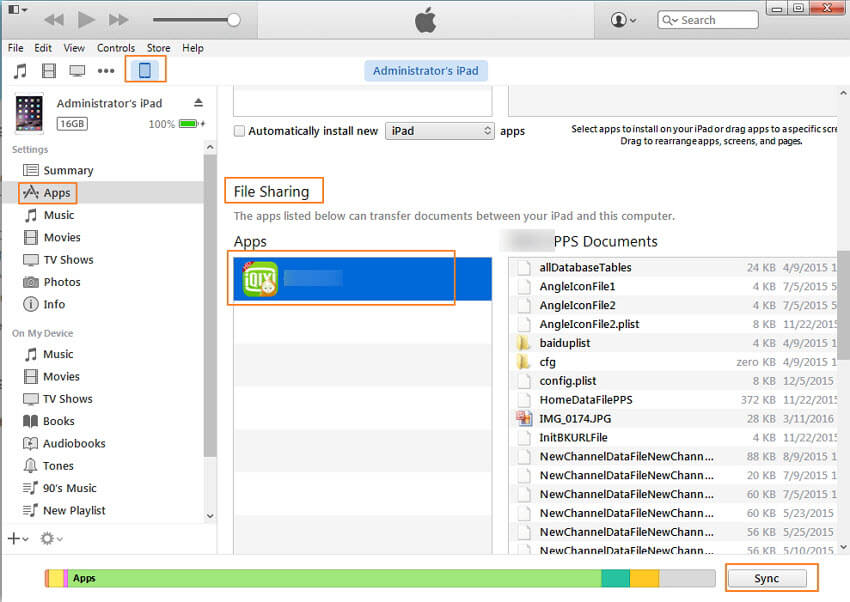
Часть 3: Как перенести файлы с ПК на iPhone XS (Max) без iTunes
Ищете лучший способ передачи файлов с ПК на iPhone XS (Max) без iTunes, тогда DrFoneTool — идеальный выбор для вас.
Во всем мире это один из самых надежных инструментов передачи данных для передачи любых данных с ПК на iPhone XS (Max). Загрузка на компьютер на 100% безопасна и надежна. Передача данных через DrFoneTool намного лучше, чем библиотека iTunes, поскольку ваши данные никогда не будут потеряны при переносе данных с ПК на iPhone XS (Max).

DrFoneTool – Диспетчер телефона (iOS)
Лучший инструмент для переноса данных с компьютера на iPhone XS (Max)
- Импорт и экспорт различных типов данных iPhone XS (Max), таких как изображения, видео, приложения и многое другое.
- Позволяет пользователям копировать файлы с iPhone XS (Max) на другой Android или iPhone.
-
Поддерживает все последние версии iOS и Android.

- Переносит файлы из iTunes на iPhone и Android.
Следуйте приведенному ниже пошаговому руководству о том, как перенести файлы с ПК на iPhone XS (Max) без iTunes.:
Шаг 1: Чтобы начать процесс, загрузите программное обеспечение DrFoneTool с официального сайта на свой компьютер. Затем запустите программное обеспечение. После этого выберите модуль «Диспетчер телефона» в главном окне программы.

Шаг 2. Теперь подключите iPhone XS (Max) к компьютеру с помощью цифрового кабеля. Если вы впервые подключаете свой iPhone XS (Max) к компьютеру, на вашем iPhone XS (Max) появятся всплывающие окна «Доверяйте этому компьютеру. Итак, нажмите «Доверять».

Шаг 3: После этого нажмите на медиафайл, который вы хотите перенести на свой iPhone XS (Max). В этом случае мы взяли пример музыкального медиафайла.

Шаг 4: Теперь нажмите значок «Добавить», чтобы добавить те файлы, которые вы хотите перенести с компьютера на iPhone XS (Max).

Шаг 5: Появится окно браузера. Выберите нужные музыкальные файлы на своем компьютере и, наконец, нажмите «ОК». В течение нескольких минут выбранные вами медиафайлы будут перенесены на ваш iPhone XS (Max) с компьютера.

Часть 4: Как импортировать данные резервной копии iTunes на iPhone XS (Max) без iTunes
Если у вас есть привычка сохранять важные данные в iTunes, то DrFoneTool – резервное копирование телефона программное обеспечение может легко восстановить ваши файлы из данных резервной копии iTunes на iPhone XS (Max).

DrFoneTool – резервное копирование телефона (iOS)
Выборочный импорт данных резервной копии iTunes на iPhone XS (Max)
- Предоставляет возможность предварительного просмотра перед восстановлением резервной копии iTunes.
- Восстанавливает данные резервной копии iTunes на устройства iOS и Android.
- Отсутствие потери данных во время восстановления или процесса.
-
Полностью поддерживает iPhone XS (Max) / iPhone X / 8 (Plus) / iPhone 7 (Plus) / iPhone6s (Plus), iPhone SE и последнюю версию iOS!

Выполните следующие шаги для импорта данных резервной копии iTunes на iPhone XS (Max) без iTunes:
Шаг 1: Загрузите программное обеспечение на свой компьютер, а затем запустите его. Выберите «Резервное копирование телефона» из отображаемых модулей в программном интерфейсе.

Шаг 2: Теперь подключите iPhone XS (Max) к компьютеру с помощью цифрового кабеля, а затем нажмите кнопку «Восстановить».

Шаг 3: После этого выберите «Восстановить из резервной копии iTunes» в левом столбце. Программное обеспечение извлечет все файлы резервных копий iTunes и отобразит их на экране. Итак, выберите файл резервной копии iTunes и нажмите «Просмотр» или «Далее».

Шаг 4: После этого программа извлечет все файлы из выбранного файла резервной копии iTunes и отобразит их в другом типе файлов.

Шаг 5: Выберите тип файла, который вы хотите восстановить, поскольку мы показали пример контактов. Затем нажмите «Восстановить на устройство».

Заключение
Перенос данных с компьютера на iPhone XS (Max) с помощью iTunes — непростая задача; приложения для обмена файлами в iTunes поддерживают не все типы файлов. Однако с помощью DrFoneTool вы можете легко передавать файлы любого типа.
последние статьи

